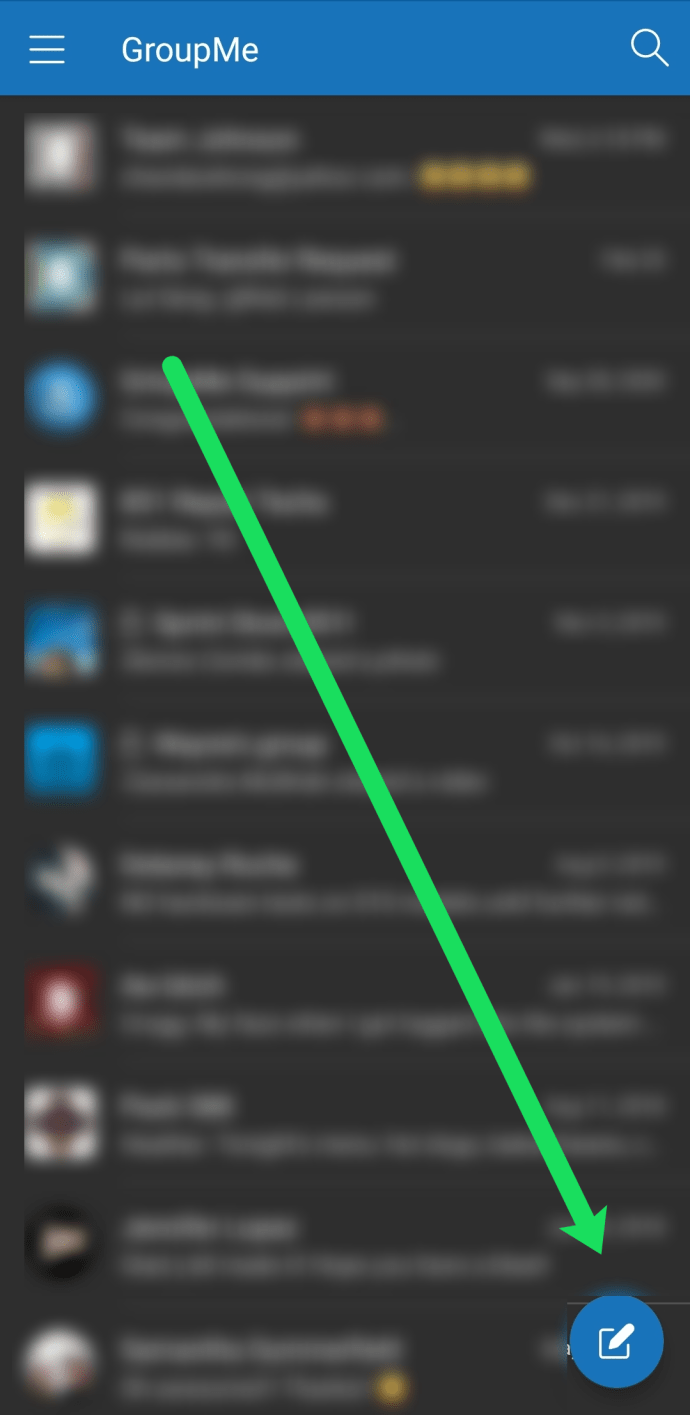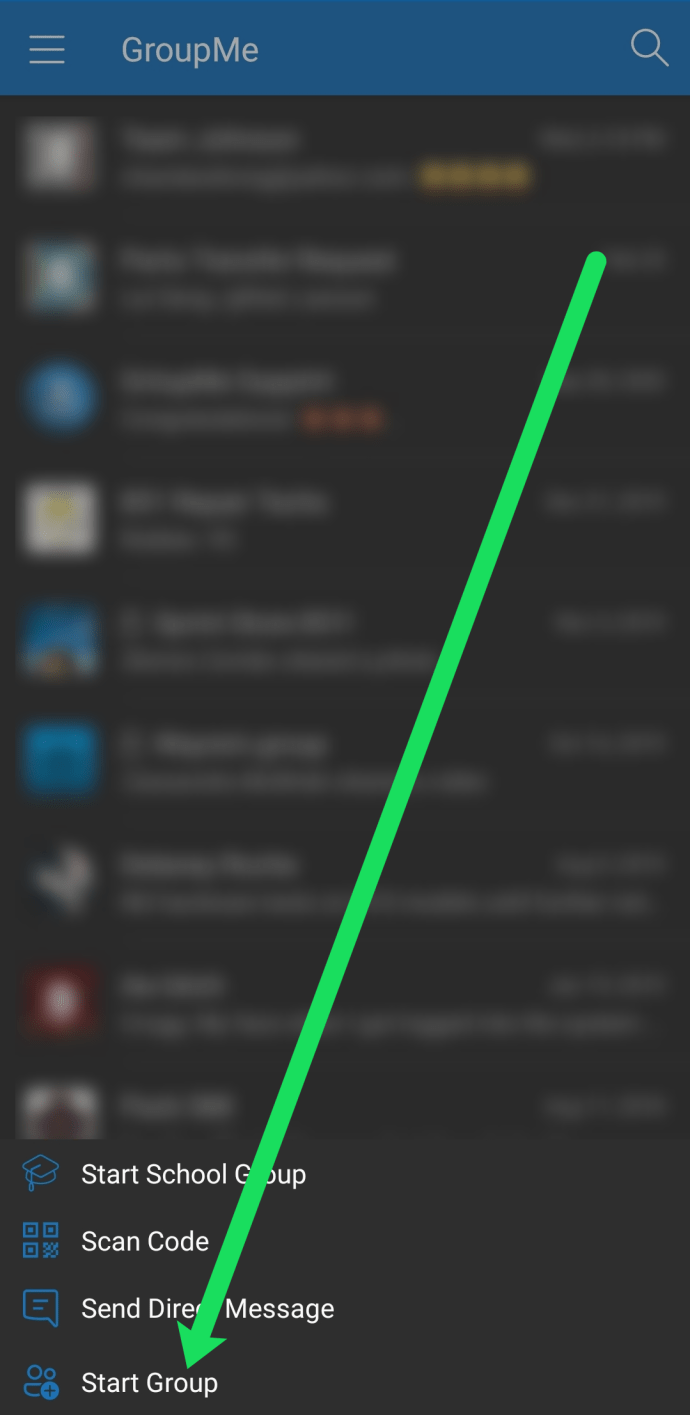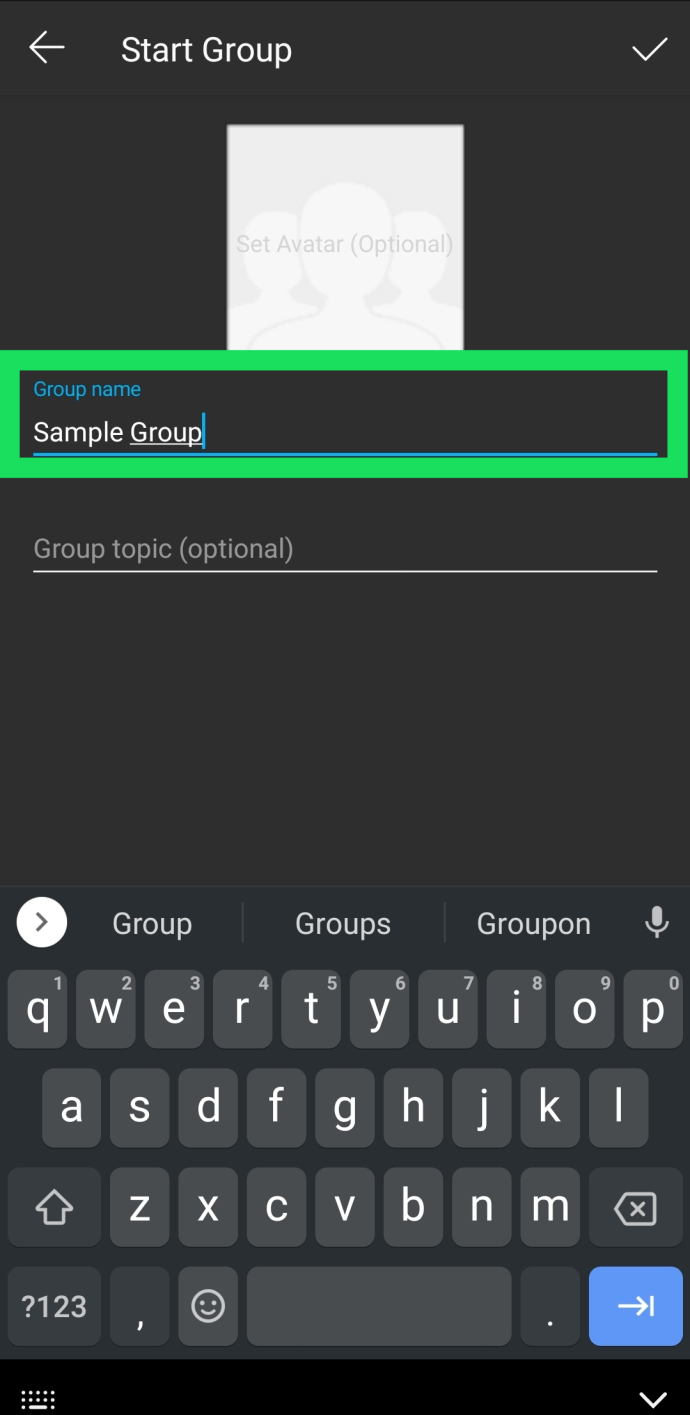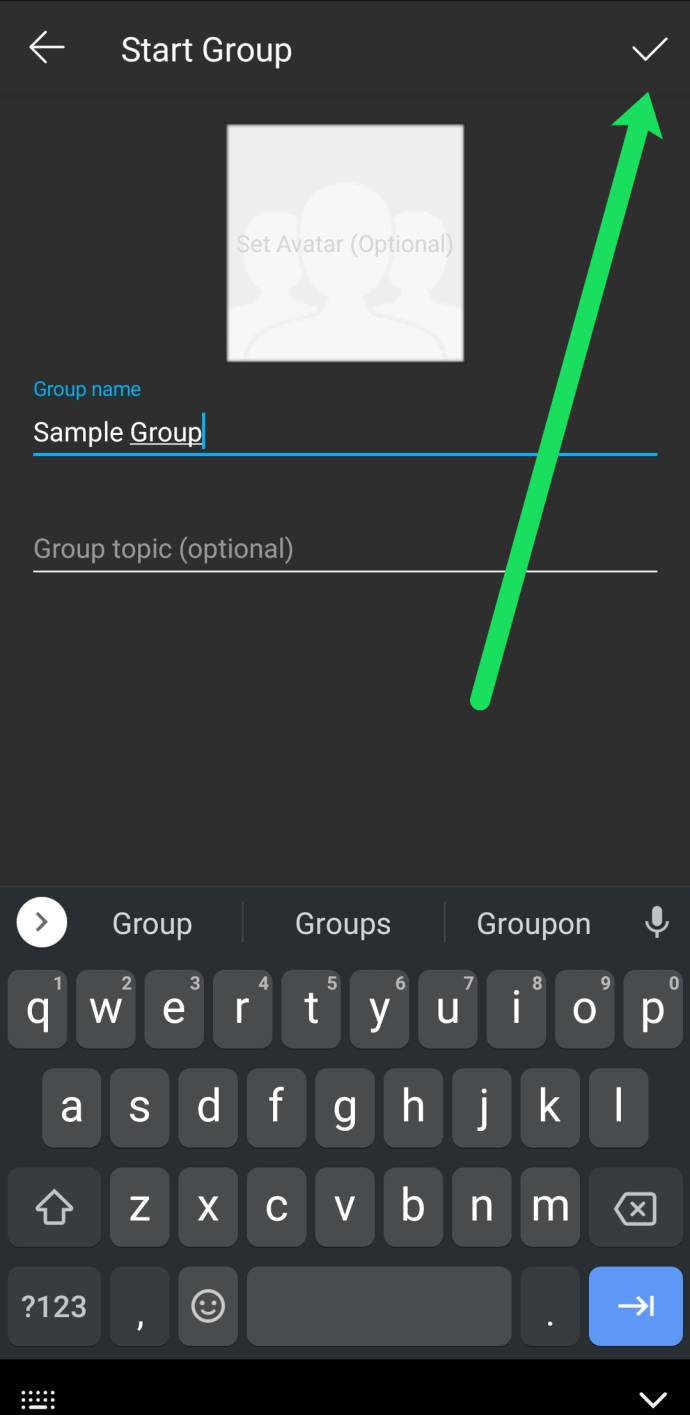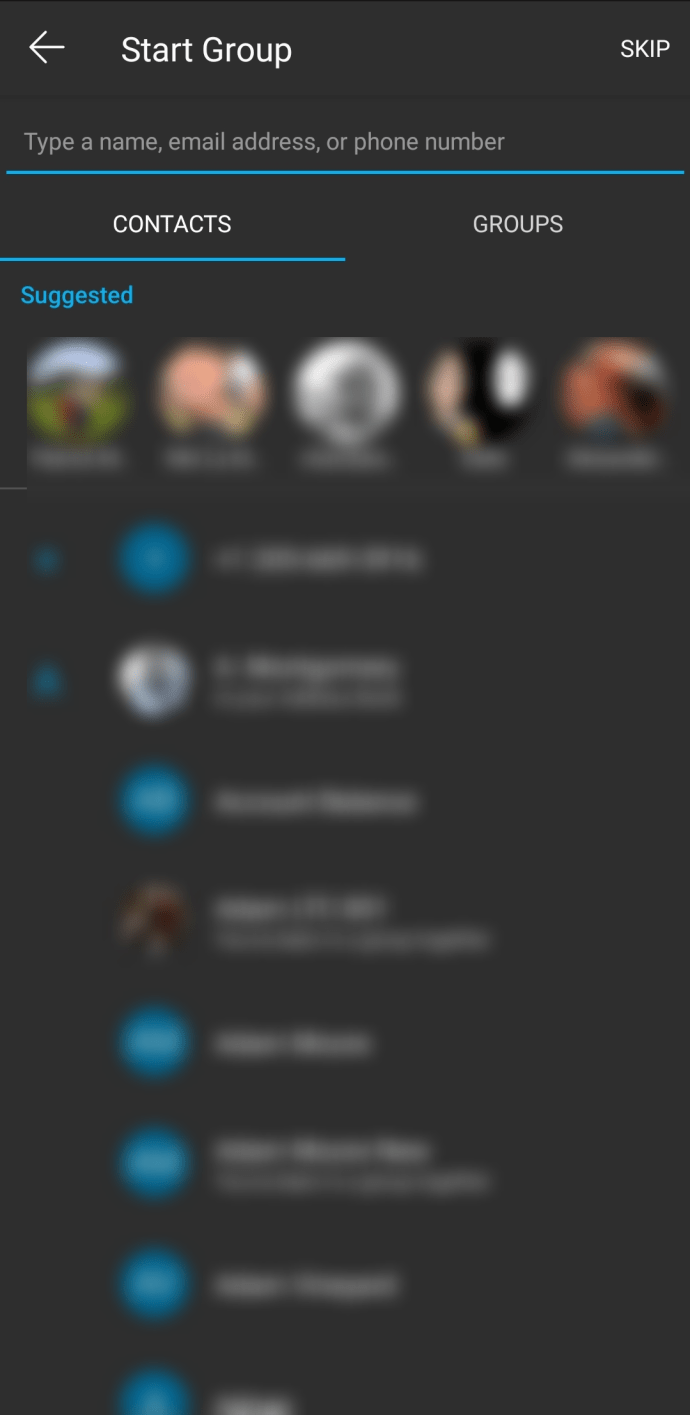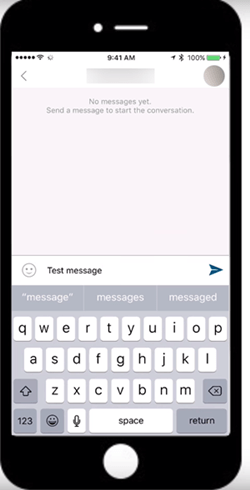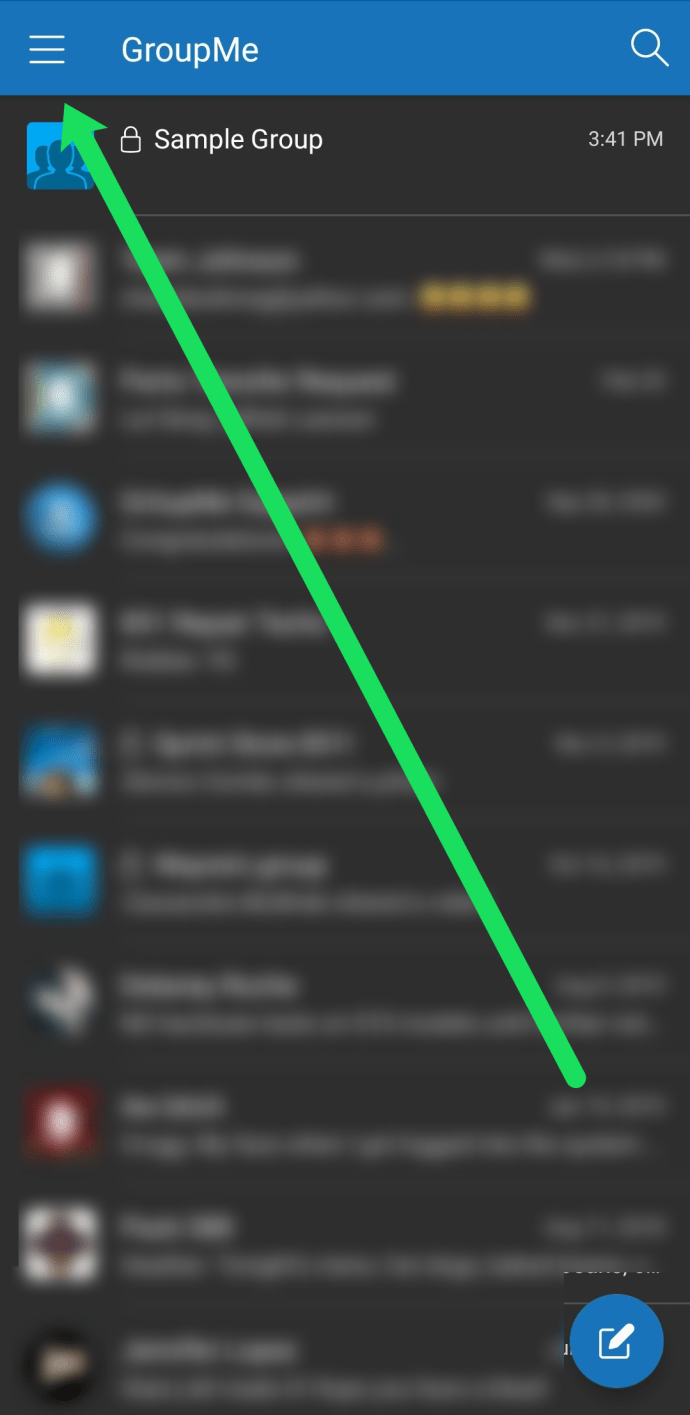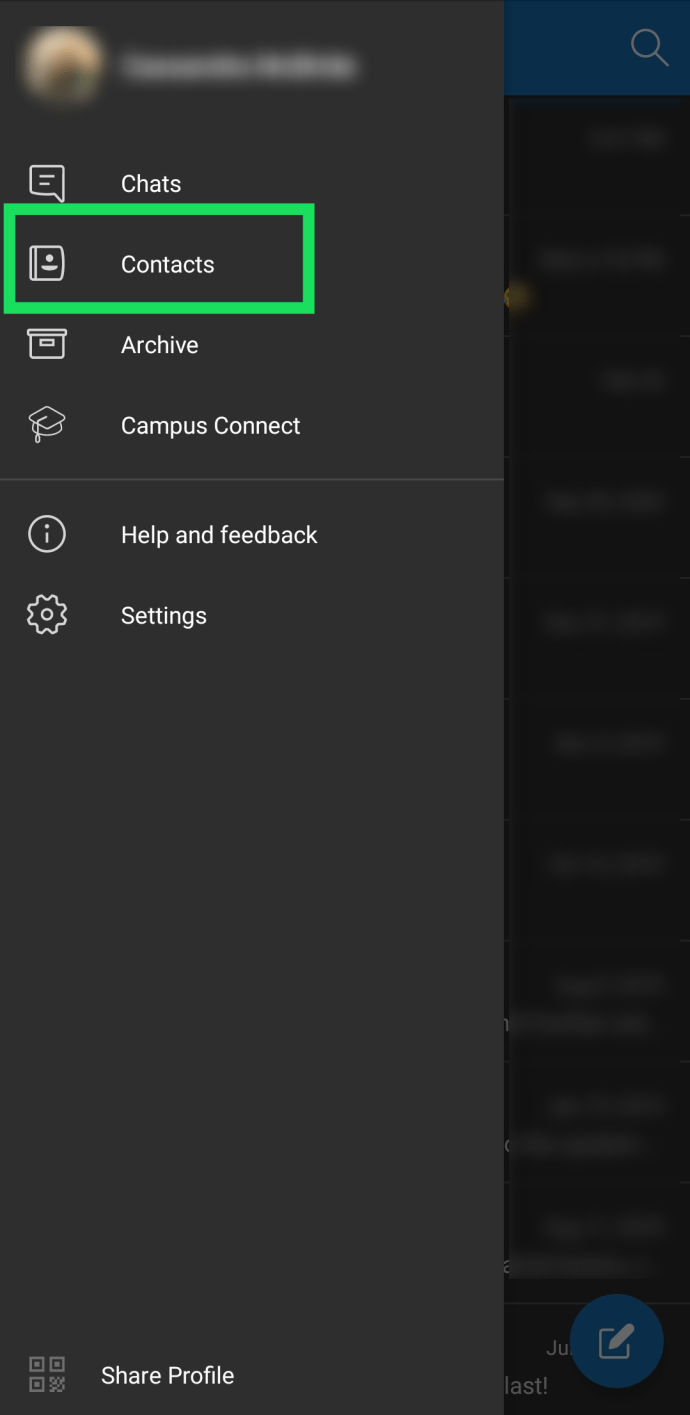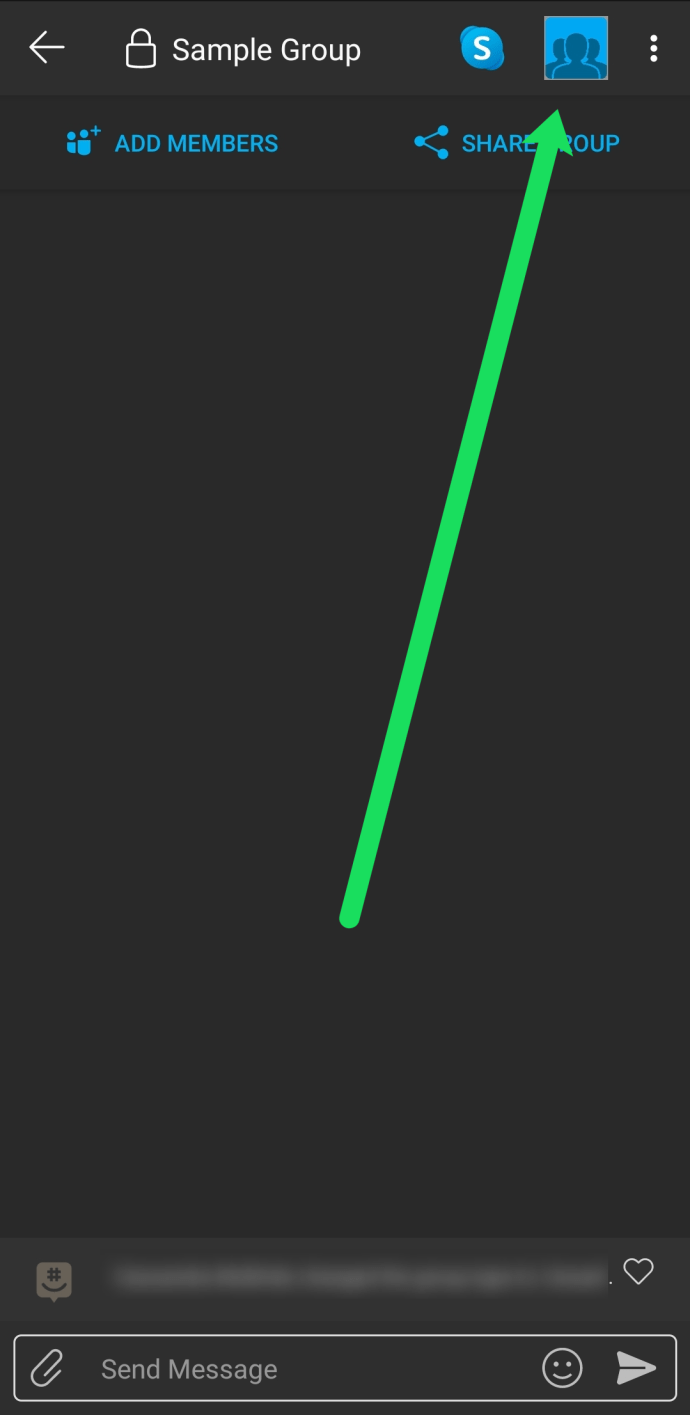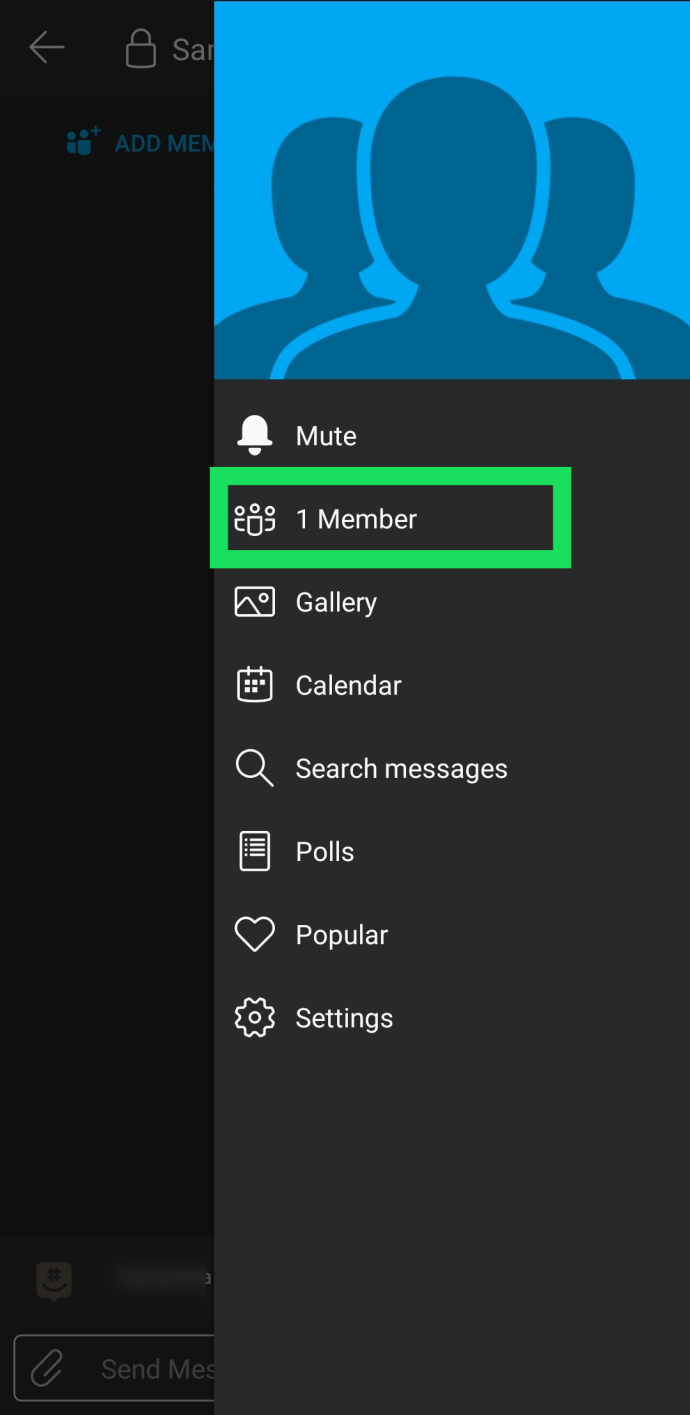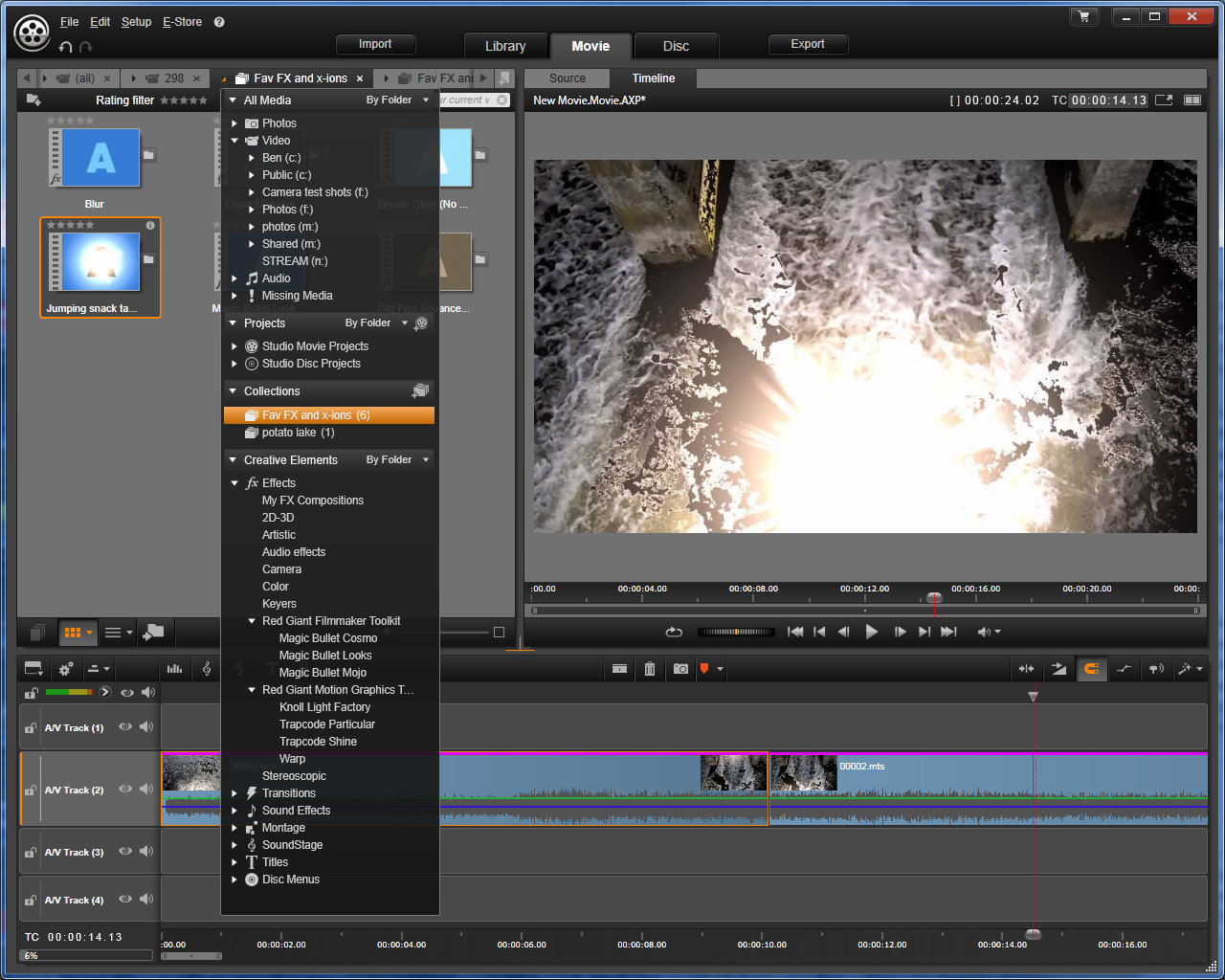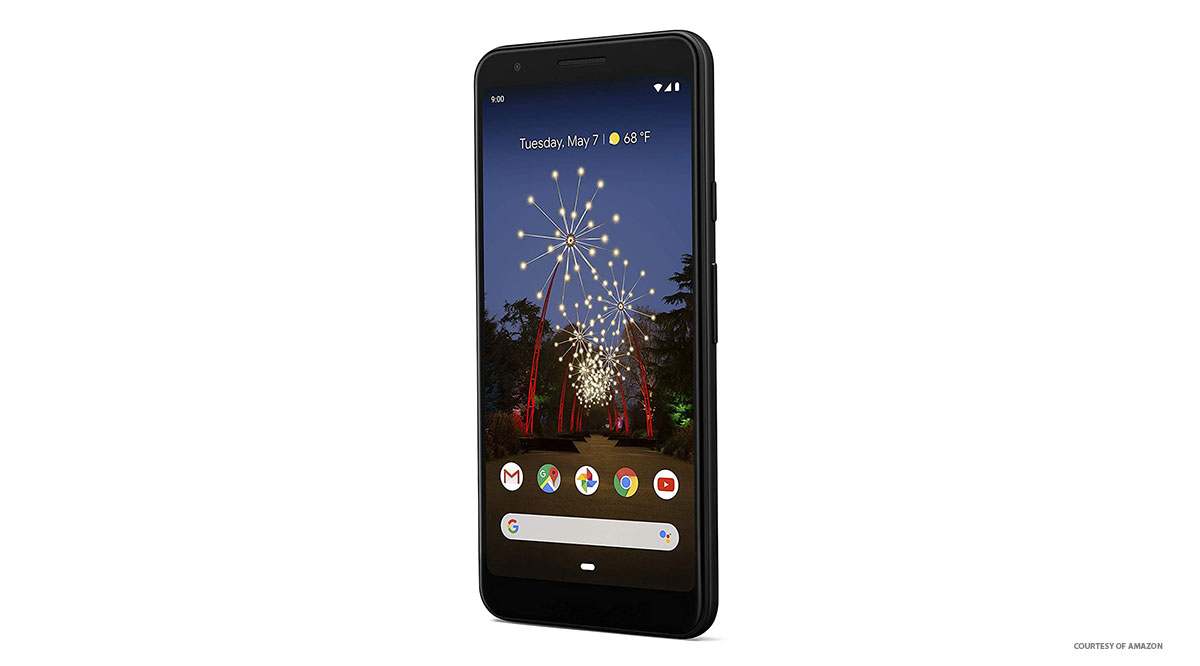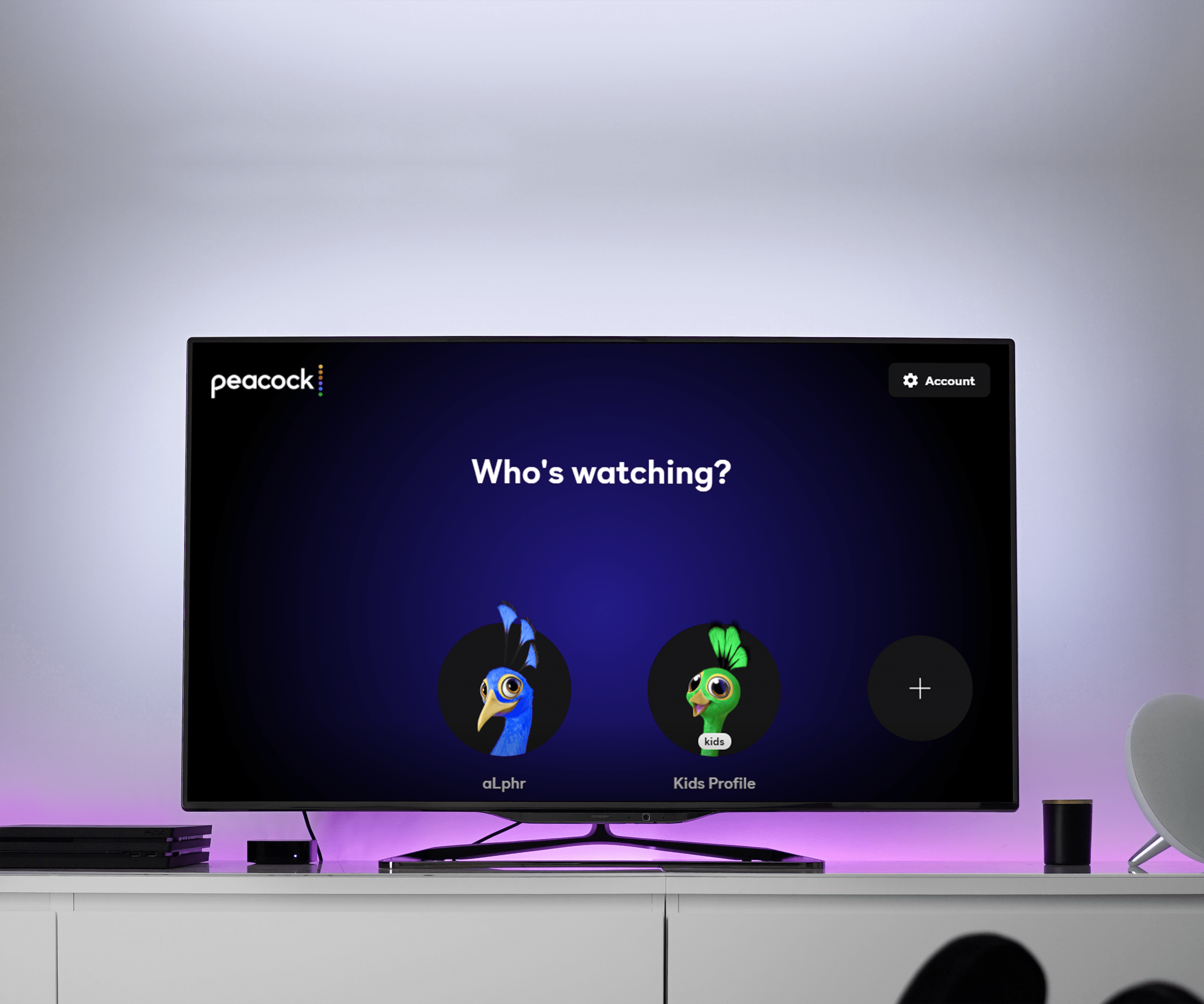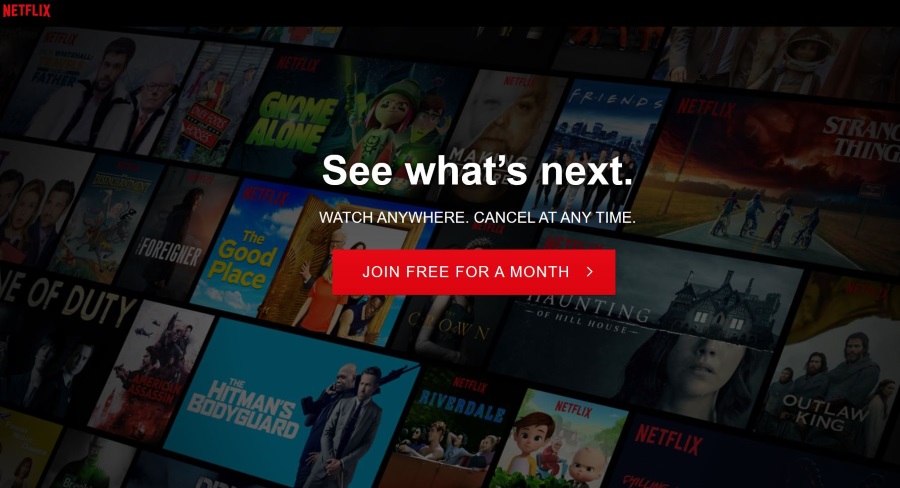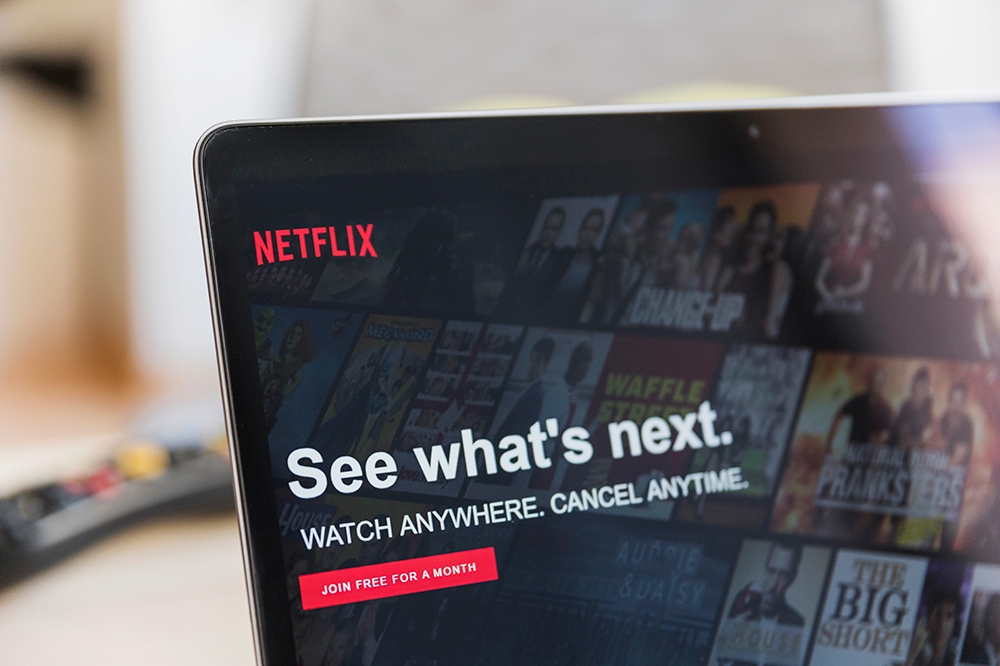Come inviare un messaggio su GroupMe
GroupMe è un'applicazione di messaggistica che ti consente di creare gruppi e comunicare rapidamente con molte persone contemporaneamente. Anche se è oscurato da molte altre app di messaggistica, vale la pena dare un'occhiata a GroupMe. È completamente gratuito e lo sarà sempre. Un'altra cosa grandiosa è che puoi ottenerlo su vari dispositivi con Windows, Android o iOS.

Questa app offre molte funzionalità diverse oltre alla messaggistica di gruppo. Scopri tutto su di loro nell'ulteriore testo.
Come installare GroupMe
Se utilizzi un telefono o un tablet, puoi scaricare l'app ufficiale gratuitamente dal Google Play Store o dall'Apple App Store.
Questa app funziona anche su tutti i dispositivi Windows, inclusi Windows Phone, Xbox One o qualsiasi computer con sistema operativo Windows 10. Per uno di questi dispositivi, scarica gratuitamente l'app da Windows Store.
Se preferisci utilizzare un browser per accedere ad app di messaggistica come GroupMe, puoi creare un account sul loro sito ufficiale. Usa il tuo indirizzo e-mail, Microsoft o account Facebook. Per gli utenti statunitensi, puoi aggiungere il tuo numero di cellulare per inviare e ricevere SMS tramite GroupMe.
Dovrai verificare il tuo numero di telefono con il PIN inviato al tuo telefono. Questo è il passaggio finale del processo di registrazione. Ora puoi passare alla messaggistica.
Invio di messaggi a un gruppo su GroupMe
Esistono diversi modi per inviare un messaggio in GroupMe, ma il modo più comune è in un gruppo. Sia che tu abbia già un gruppo o che tu debba crearne uno, inizieremo mostrandoti come creare il tuo gruppo.
Per creare un gruppo in GroupMe, procedi come segue:
- Accedi al tuo account o apri l'app mobile.
- Tocca l'icona del messaggio blu con un simbolo più al suo interno (nella parte inferiore dello schermo).
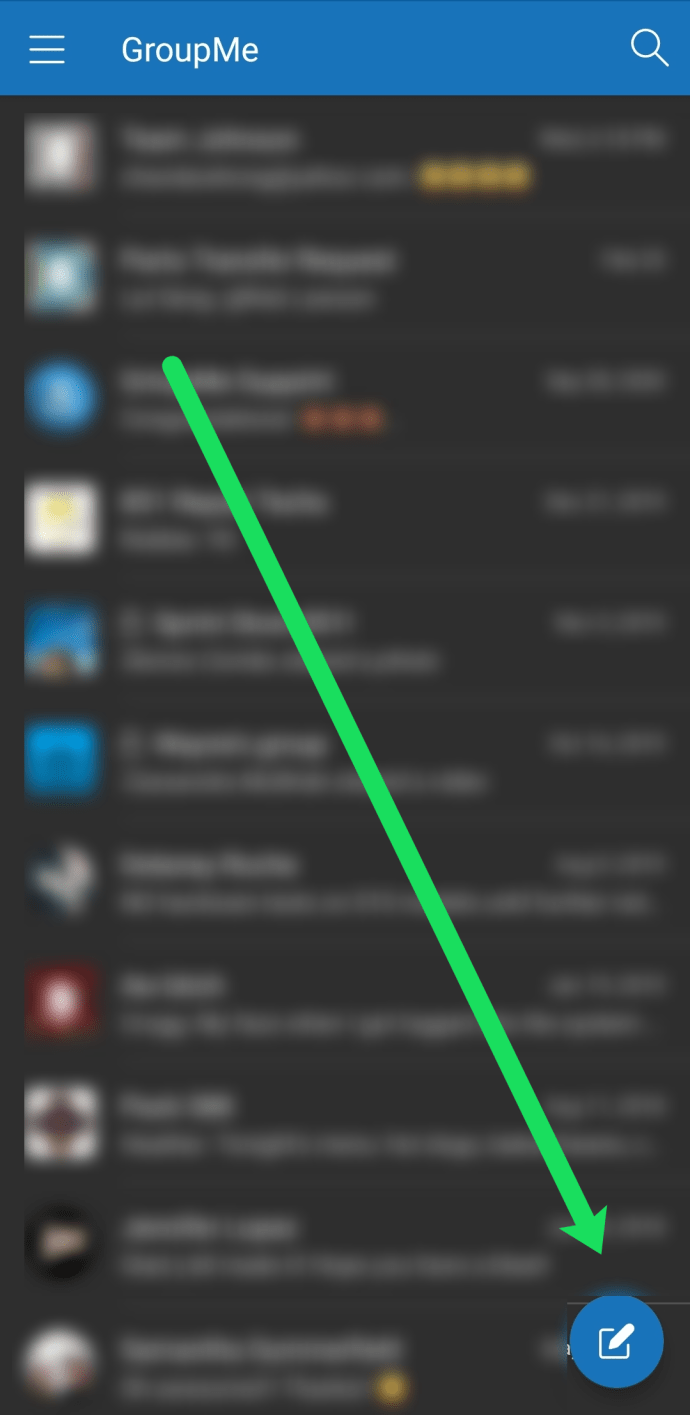
- Scegli Inizia gruppo.
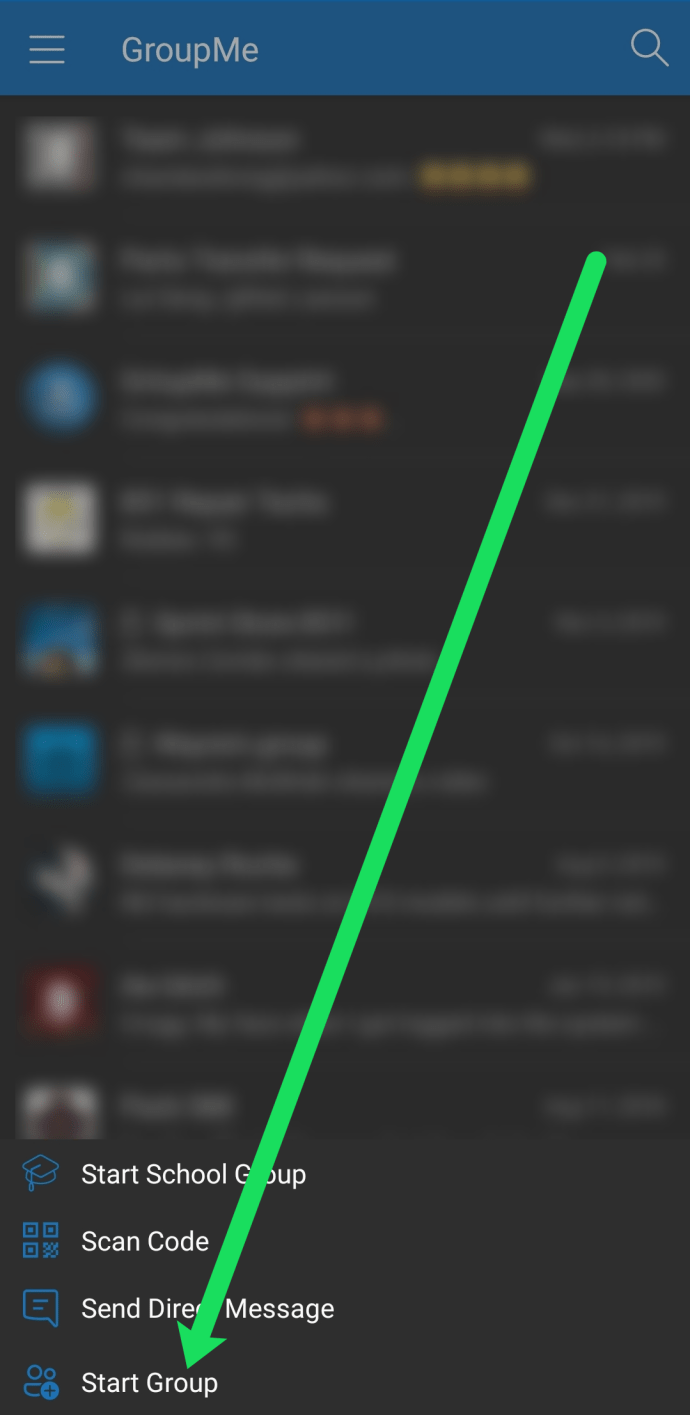
- Inserisci il nome del gruppo.
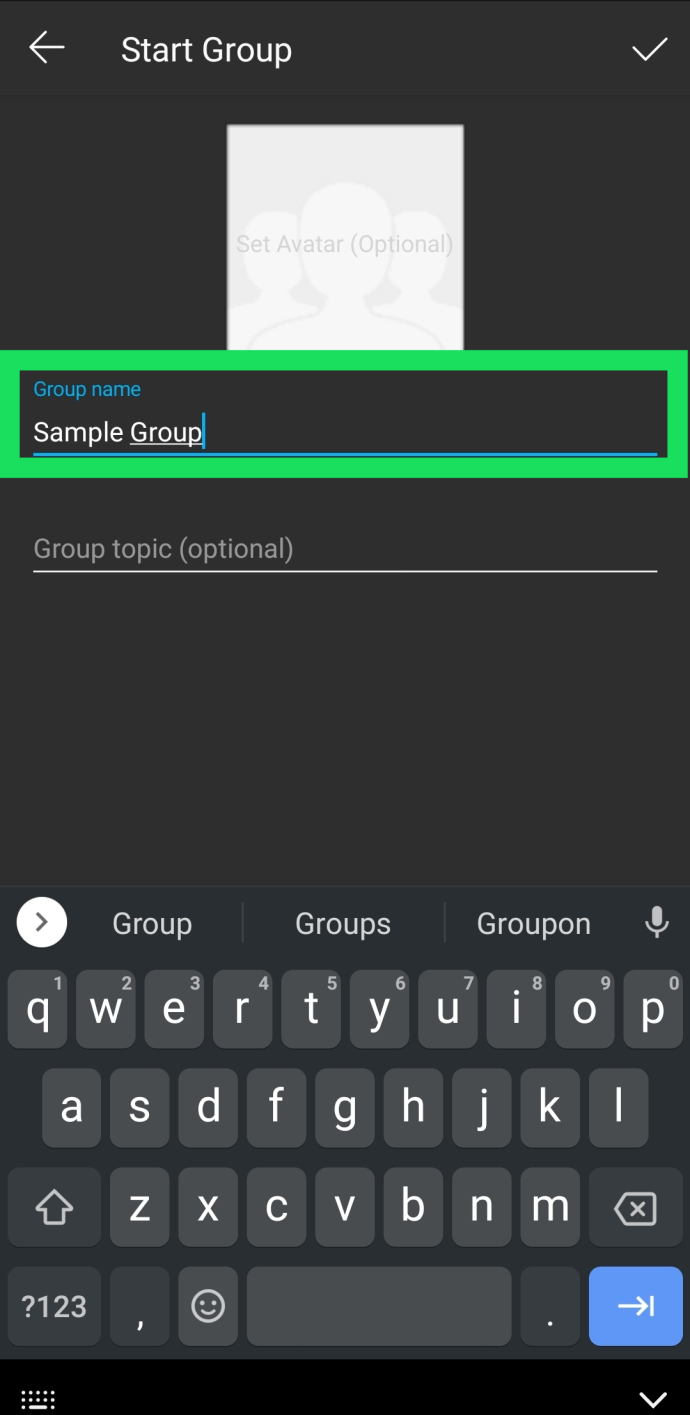
- Tocca il segno di spunta nell'angolo in alto a destra.
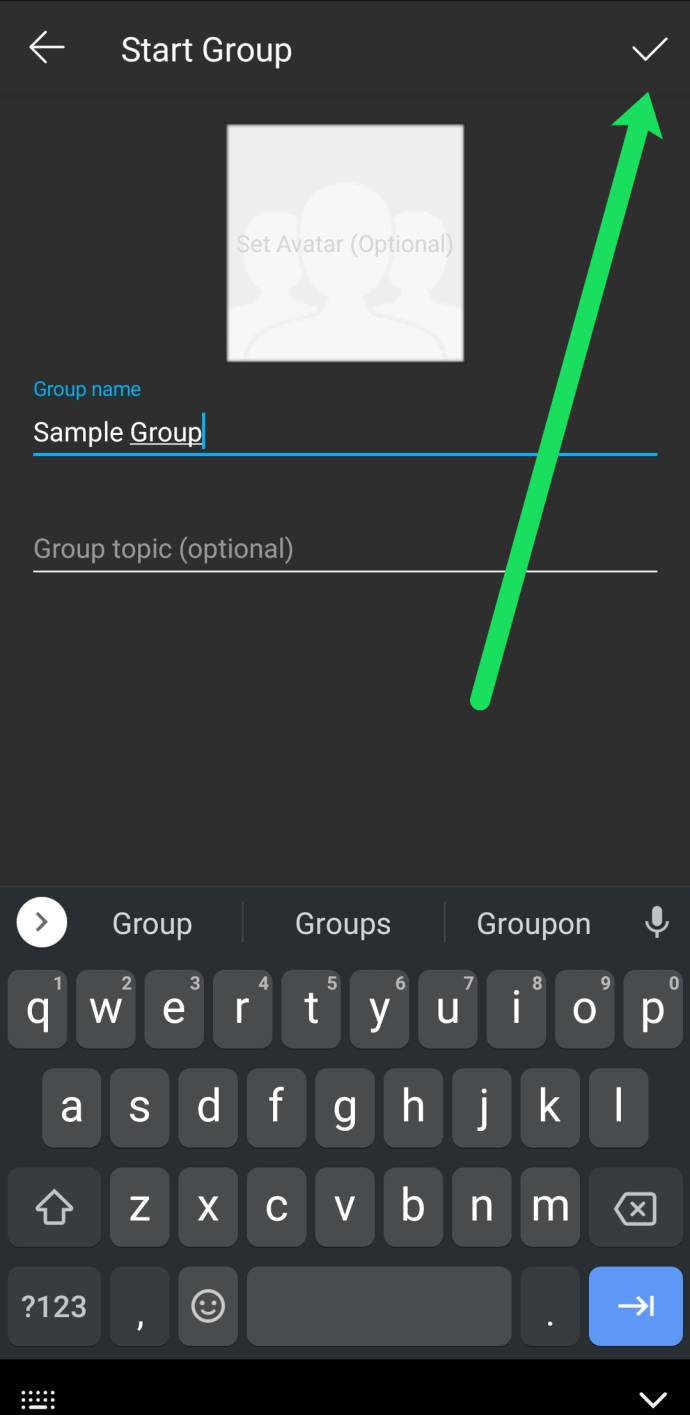
- Verrà visualizzato un pop-up che ti dice di aggiungere membri del gruppo. Inserisci il nome di un account nel campo sottostante per trovare qualcuno (inserisci il suo indirizzo e-mail o il suo numero di telefono nel caso in cui non sia ancora su GroupMe). Puoi aggiungere più persone contemporaneamente, basta fare clic su "Aggiungi" "x" membri nella parte inferiore dello schermo.
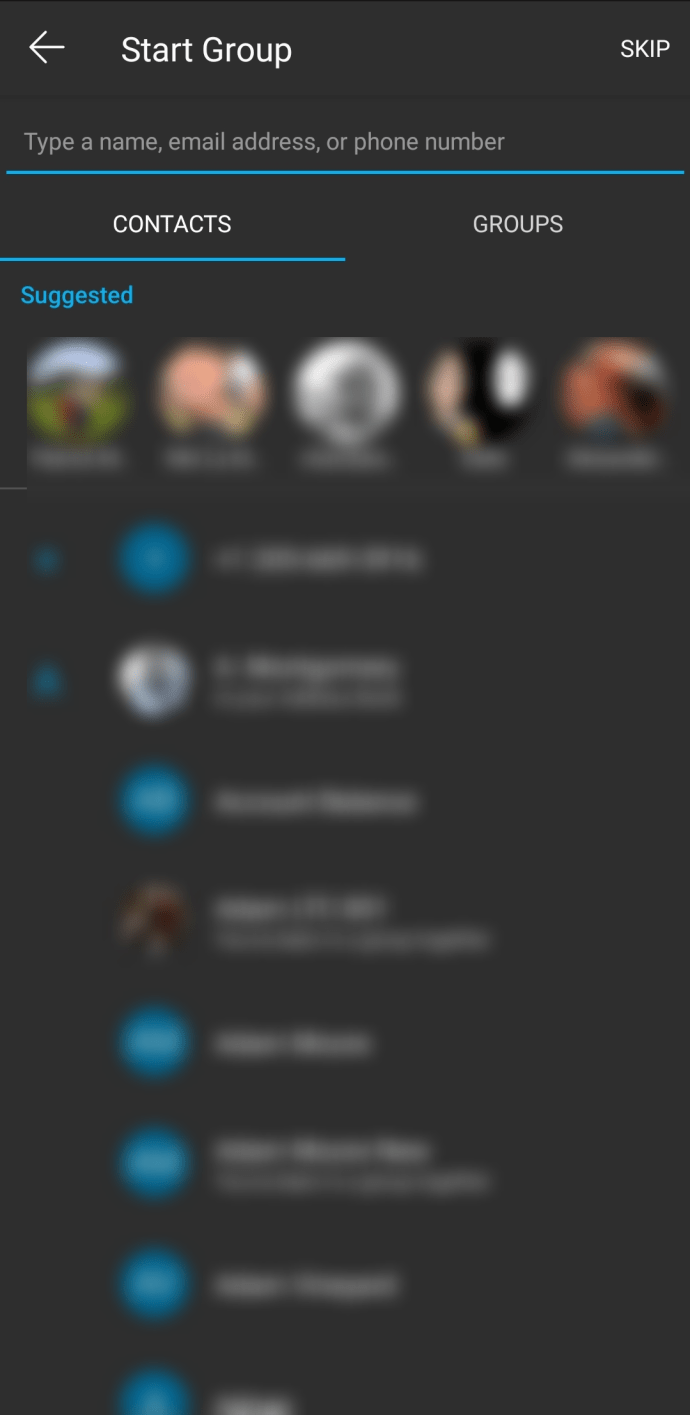
- Dopo aver aggiunto i membri del gruppo, puoi finalmente iniziare a inviare messaggi. Basta toccare il campo Invia messaggio in basso e digitare il messaggio.
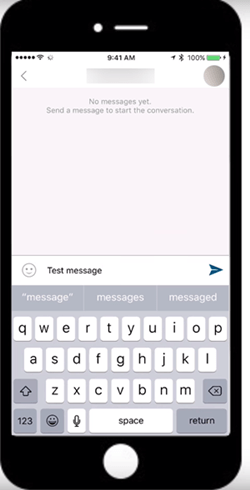
- Fare clic sul simbolo più nella parte inferiore dello schermo per creare il gruppo. Ora puoi comunicare con altri membri del gruppo in tempo reale.
Come inviare SMS di gruppo utilizzando GroupMe
Sfortunatamente, la funzione SMS di gruppo è bloccata solo per l'America. Questa è un'ottima funzionalità per chiunque non disponga di uno smartphone o non abbia accesso all'app. Tieni presente che potrebbero essere applicate tariffe per dati e messaggi.
Comandi SMS globali
I seguenti comandi possono essere inviati al GRUPPO (+1 9734196864):
#help – Per ricevere un messaggio con un elenco di tutti i comandi
#new – Per creare un nuovo gruppo collegato a un numero di telefono specifico
Comandi di gruppo
Ecco un elenco di comandi che puoi inviare tramite SMS al numero di telefono del tuo gruppo:
- #topic – per cambiare il nome del gruppo
- #add [nome] [numero] – per aggiungere un nuovo membro del gruppo
- #mute o #unmute – per bloccare o sbloccare le notifiche di gruppo
- #remove [nome o numero] – per rimuovere un membro del gruppo
- #nome [nome] – per cambiare il tuo soprannome
- #list – per ricevere un elenco di ogni membro del gruppo
- #exit – per lasciare il gruppo
Come inviare un DM su GroupMe
A volte non vuoi che tutti i membri del gruppo leggano il tuo messaggio. Se vuoi inviare un messaggio privato su GroupMe, segui i passaggi seguenti:
- Apri GroupMe sul tuo browser o app.
- Fare clic sulle tre linee nell'angolo in alto a destra.
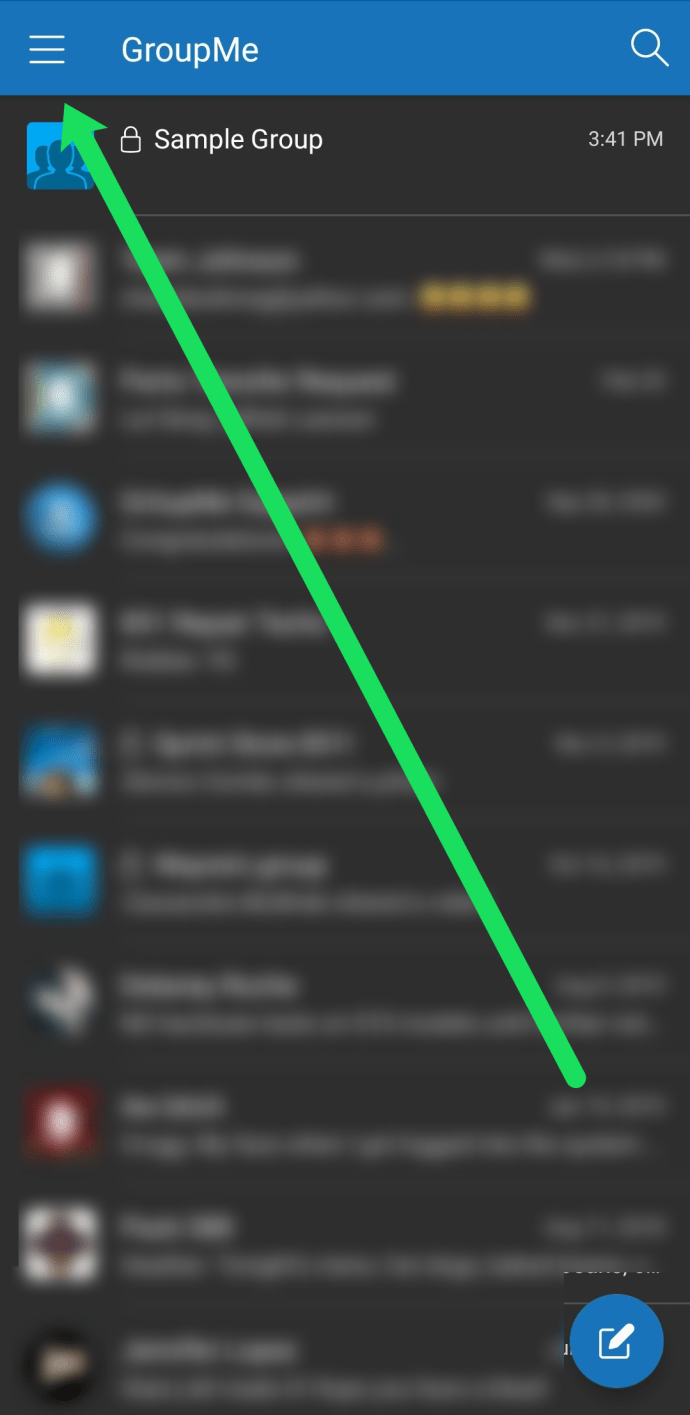
- Seleziona Contatti dalla schermata principale.
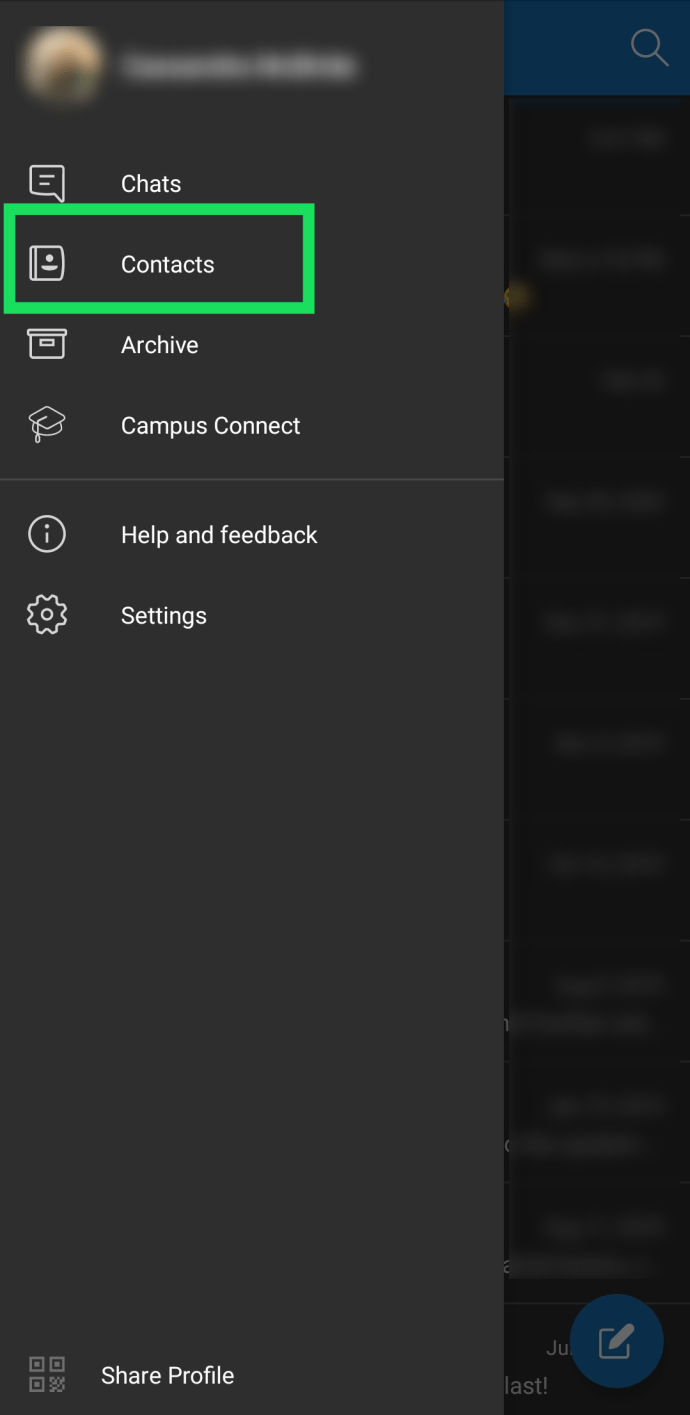
- Scegli la persona a cui vuoi indirizzare il messaggio.
- Digita il messaggio e premi invia.
Puoi anche inviare un messaggio privato a un membro del gruppo all'interno del gruppo:
- Apri GroupMe sull'app o sul browser.
- Scegli l'avatar del gruppo desiderato.
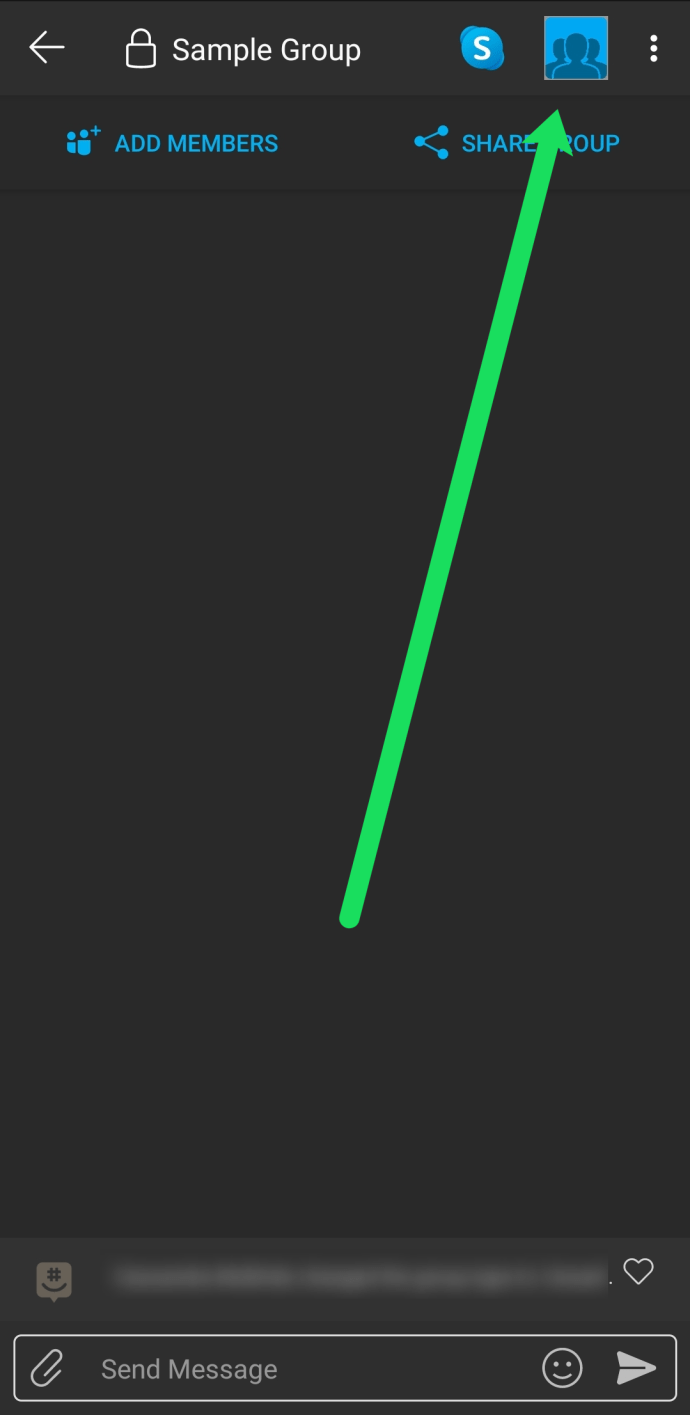
- Fare clic su Membri.
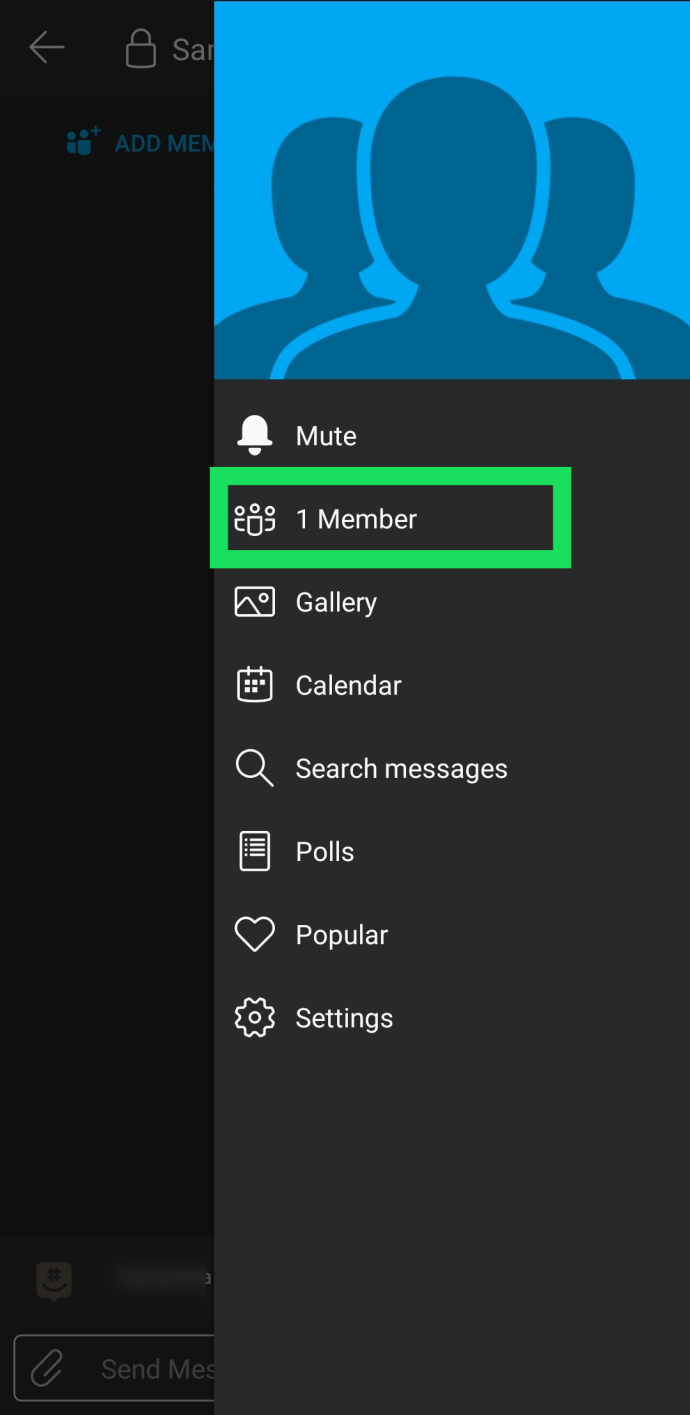
- Scegli l'avatar della persona a cui vuoi inviare il messaggio.
- Fai clic su Messaggio diretto e si aprirà una chat individuale separata con loro.
Gli utenti della messaggistica SMS sono sfortunati perché non possono inviare messaggi privati su GroupMe.
Domande frequenti
Se hai altre domande su GroupMe, abbiamo aggiunto le risposte qui!
Posso usare GroupMe senza un numero di telefono?
In realtà abbiamo un articolo qui su questo argomento, ma in breve, no. Dovrai disporre di una sorta di numero di telefono in grado di ricevere codici di verifica tramite SMS.
Quante persone posso aggiungere a un gruppo in GroupMe?
GroupMe ti consente di aggiungere tutte le persone che desideri ai tuoi gruppi senza pagare alcuna commissione. Questo è solo uno dei motivi per cui GroupMe è la soluzione perfetta per gruppi di lavoro, scolaresche, sportivi e non solo!
Più siamo, meglio è
Tutto è meglio quando lo fai con i tuoi amici. GroupMe può essere utilizzato sia come spazio di divertimento per gli amici che come luogo in cui colleghi e club possono comunicare o organizzare eventi. Puoi pianificare una festa di compleanno, una serata fuori o qualche altro evento usando questa app.
Oltre a inviare messaggi, puoi anche condividere video e foto e la tua posizione. Puoi anche inviare emoji personalizzati e mettere mi piace ai messaggi dei tuoi amici. Ultimo ma non meno importante, puoi persino disattivare l'audio delle notifiche se distraggono troppo.
Prova questa app, non te ne pentirai. Fateci sapere cosa ne pensate nei commenti qui sotto.